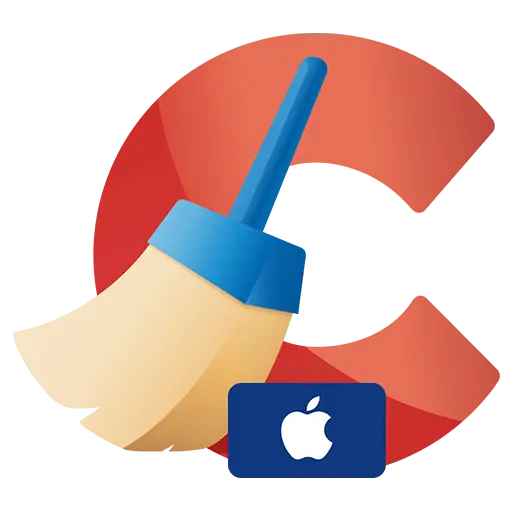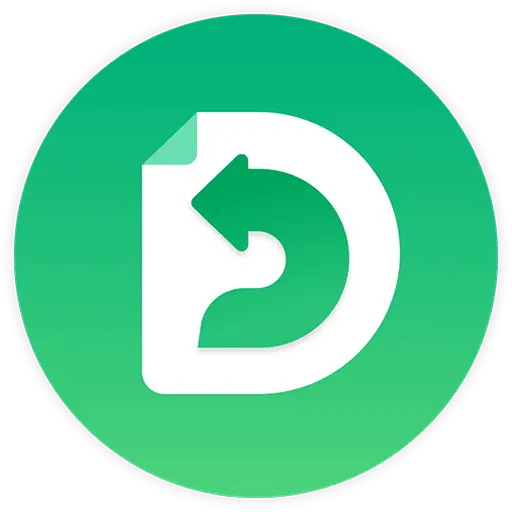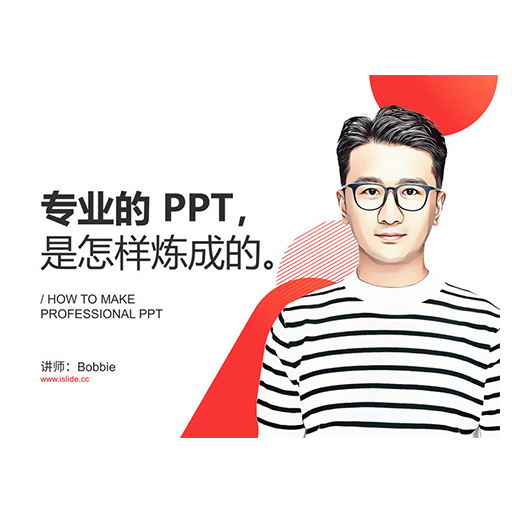로그인하지 않으셨습니다. 로그인 후 더 나은 경험을 누려보세요.
 Nero 우연 녹화 Mac 4K HD 화면 녹화 도구 소프트웨어
Nero 우연 녹화 Mac 4K HD 화면 녹화 도구 소프트웨어

활동 규칙
1、활동 시간:{{ info.groupon.start_at }} ~ {{ info.groupon.end_at }}。
1、활동 시간:售完即止。
2、그룹 구매 유효 기간:{{ info.groupon.expire_days * 24 }}시간。
3、그룹 구매 인원:{{ info.groupon.need_count }}명。
그룹 구매 주의사항
1、그룹 구매 프로세스: 참여/시작 및 결제 성공 - 유효 기간 내 요구 인원 충족 - 그룹 구매 성공!
2、유효 기간 내 활동 인원을 충족하지 못하면 그룹 구매가 실패하며, 결제 금액은 원래 경로로 환불됩니다.
3、그룹 구매 요구 인원 및 활동 시간은 상품별로 다를 수 있습니다. 활동 규칙을 확인해 주세요.
위옌 녹화 스크린은 간단하고 사용하기 좋은 Mac 화면 녹화 소프트웨어로, 클릭 한 번으로 컴퓨터 데스크톱의 모든 활동을 고화질로 녹화할 수 있으며, 동시에 오디오 녹화를 지원한다.
우연 녹화 화면을 사용하면 다음과 같은 작업을 할 수 있습니다.
- 중요한 온라인 회의를 녹화합니다.
- 웹 세미나 및 온라인 통화 기록
- 게임 해설 영상을 녹화하다.
- 선명한 비디오 자습서를 만들다.
주요 기능:
- HD 녹화(720P, 1080P, 2k 및 4k)
- 프레임 레이트 선택 가능 (10, 15, 24, 30, 60)
- 시스템 오디오(macOS 13.0 이상)와 마이크 사운드를 동시에 녹음하는 오디오 동기화
- 전체 화면 / 영역 기록 지원
- 창 기록(macOS 12.3 이상)
- 카메라 녹화
- 카메라와 화면을 동시에 녹화
- 강의나 PPT 강연을 위한 실시간 낙서
- 단축키 사용자 정의
- 워터마크 없음
- 녹화 시간 제한 없음
우리는 다릅니다:
1.반석처럼 안정적인 녹화 체험을 보장하기 위해, 우리는 수천 시간의 녹화 피로 테스트를 진행하고, 녹화 과정이 붕괴되지 않고, 녹화 종료 파일이 분실되지 않는다.
2.우리는 녹화 화면의 사용자 경험에 매우 신경 쓰고 수천 명을 초청하여 베타 테스트를 진행하여 수백 개의 기능 포인트를 최적화했습니다.
3.더 긴 수습 기간이 필요하다면, 일대일 전용 고객센터에 연락하여 교환 코드를 신청하는 것을 환영합니다, 선착순.
4.불만족하면 언제든지 고객센터에 연락하여 전액 환불을 협조합니다.

공식 웹 사이트:https://1001record.com/
다운로드 센터:https://1001record.apsgo.cn
대체 다운로드:N/A
배송 시간:24시간 자동 배송
실행 플랫폼:macOS
인터페이스 언어:중국어 인터페이스 디스플레이가 지원되며 다국어 옵션이 있습니다.
업데이트 지침:공급업체는 평생 사용 및 업데이트를 약속합니다.
구입 전 평가판:구매하기 전에 무료로 사용해 볼 수 있습니다.
배송 방법:구매 후, 활성화 정보는 주문 시 이메일로 발송되며, 동시에 개인 센터, 내 주문에서 해당 제품 활성화 코드를 볼 수 있다.
장치 수:컴퓨터 한 대를 설치할 수 있다.
컴퓨터 교체:원본 컴퓨터 마운트 해제, 새 컴퓨터 활성화.
부트를 활성화하려면:애플 스토어를 열고 왼쪽 하단"사용자 프로필 사진"을 클릭한 다음 오른쪽 상단"충전 카드 교환"을 클릭하여 안내에 따라 교환한 다음 설치 소프트웨어를 다운로드하고 소프트웨어가 설치되어 자동으로 활성화되지 않으면 구매 재개를 클릭하면 된다.
특수 지침:추가할 예정입니다.
참고 자료:추가할 예정입니다.

협력 문의
{{ app.qa.openQa.Q.title }}
배경 및 프레임 스타일은 어떻게 설정합니까?
1. 배경 사용자 정의
클릭배경아이콘은 비디오의 배경 스타일 또는 색상을 개인화합니다.
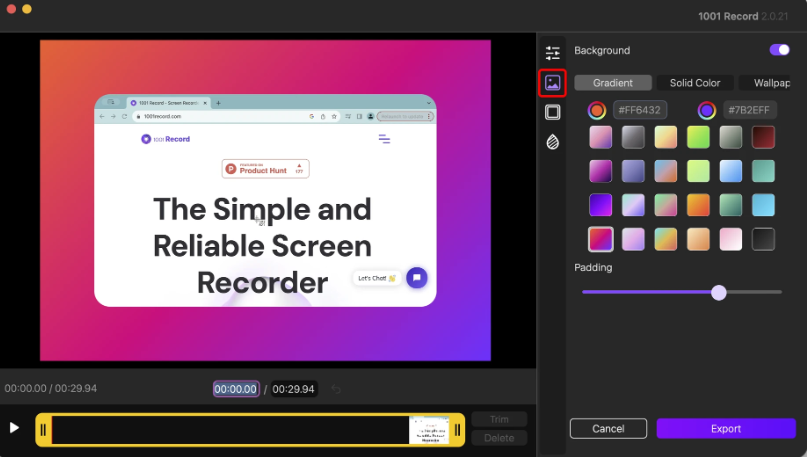
경도
비디오 배경에 그라데이션 추가
사용 방법:
Gradient 모드 선택
그래디언트의 시작 및 끝 색상 선택
드래그Padding슬라이더를 사용하여 내용과 프레임 사이의 간격 조정
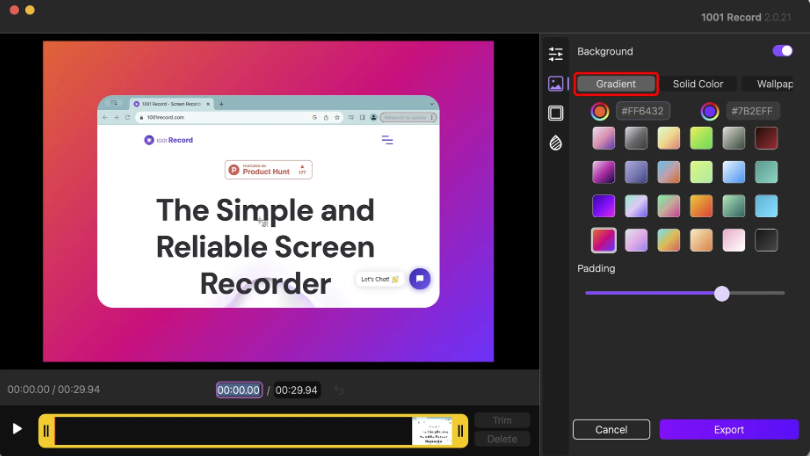
단색
역할: 단일 단색을 비디오 배경으로 설정
이것작동 방법:
Solid Color 모드 선택
팔레트에서 배경색으로 색상 선택
드래그 Padding슬라이더를 사용하여 내용과 프레임 사이의 간격 조정
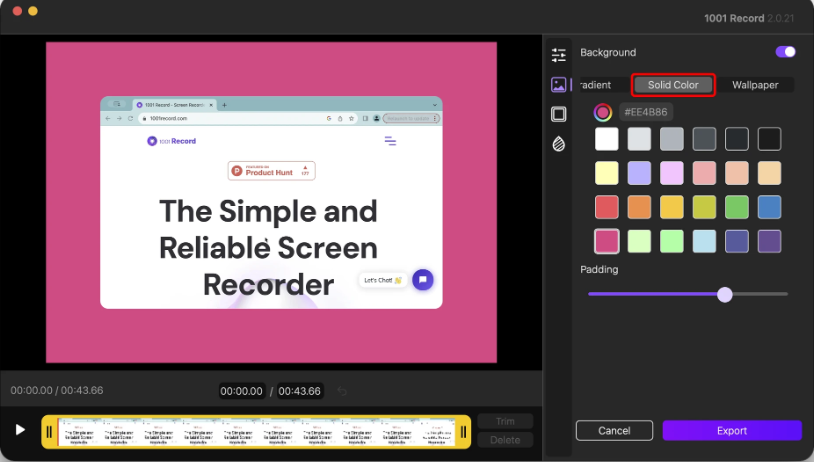
벽지
역할:시스템에서 제공하는 배경 화면을 비디오 배경으로 사용
사용 방법:
Wallpaper 모드 선택
사용 가능한 옵션 중에서 배경 그림 찾아보기 및 선택
드래그Padding 슬라이더를 사용하여 내용과 프레임 사이의 간격 조정
(선택 사항) 배경의 흐림 수준 조정
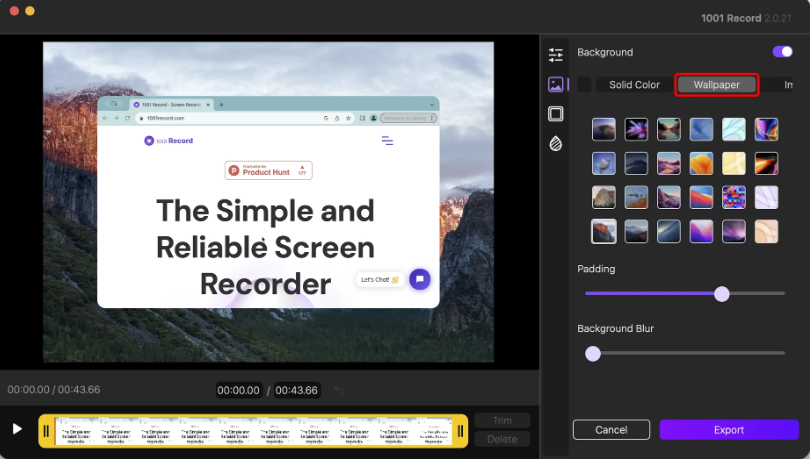
이미지
역할:비디오 배경으로 사용자 이미지 업로드
사용 방법:
Image 모드 선택
장치에서 이미지 파일 가져오기(PNG, JPEG와 같은 일반적인 형식 지원)
드래그 Padding슬라이더를 사용하여 내용과 프레임 사이의 간격 조정
(선택 사항) 배경의 흐림 수준 조정
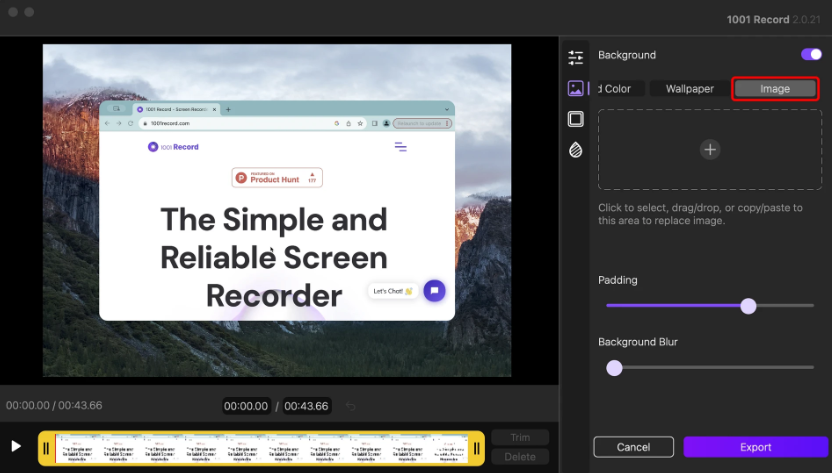
2. 테두리 스타일 사용자 정의
클릭테두리 스타일아이콘은 비디오 프레임의 모양을 사용자 정의합니다.
조정할 수 있음 Corner Radius 그림자 효과 추가
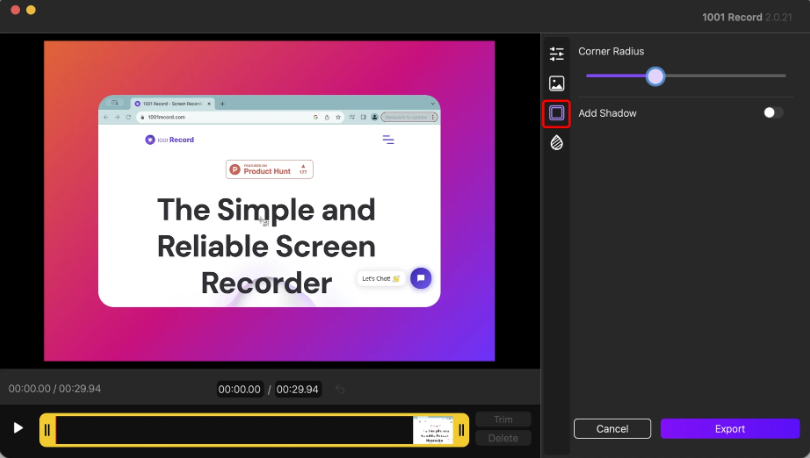
필렛 반지름 조정
테두리의 각도를 둥글거나 뾰족하게 만들기
사용 방법:
드래그Corner Radius 슬라이더 (0은 뾰족한 각도, 최대 60픽셀은 최대 반올림)
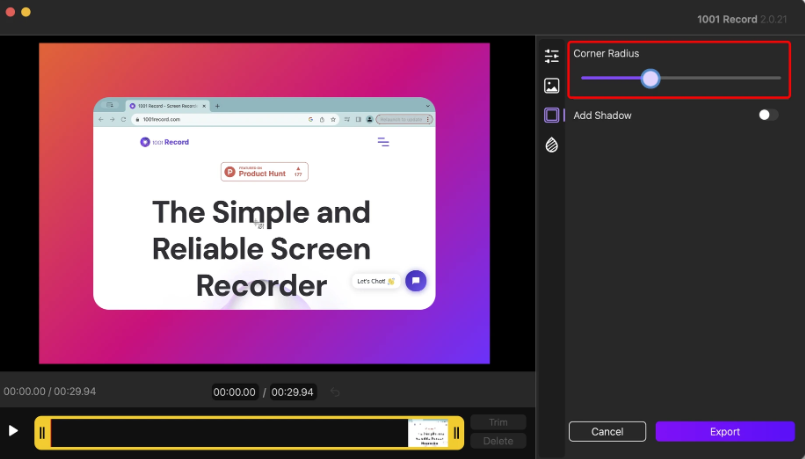
그림자 효과 추가
그림자 효과는 프레임의 깊이와 크기를 향상시킵니다.먼저, 활성화Add Shadow
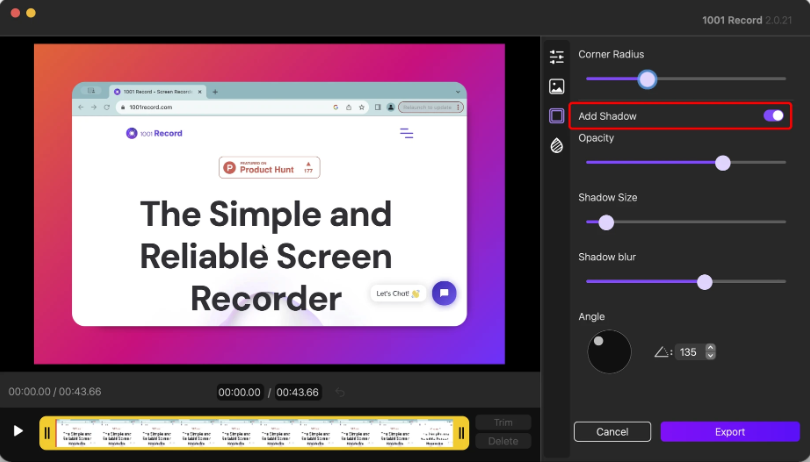
불투명도
그림자의 투명도 또는 불투명도를 조정합니다.
사용 방법:
Opacity 슬라이더를 드래그합니다(범위: 0 ~ 1.0).
높은 값은 그림자를 더 선명하게 만들고 낮은 값은 배경에 흐리게 합니다.
그림자 크기
섀도우의 전체 크기 변경
사용 방법:
Shadow Size 슬라이더 드래그(범위: 0~150)
값이 크면 배경과 주요 컨텐트 간에 거리감이 커집니다.
그림자 흐림
그림자의 가장자리를 부드럽게 또는 선명하게 만들기
사용 방법:
Shadow Blur 슬라이더 드래그(범위: 0.0~10.0)
값이 높을수록 가장자리가 부드러워지고 값이 0이면 선명하고 선명한 가장자리가 만들어집니다.
각도
그림자 방향 변경
사용 방법:
원형 제어 회전 (범위: 0 ° ~ 360 °)
예를 들어, 각도를 90 ° 로 설정하면 그림자가 왼쪽으로 이동합니다.